Розмітка сторінки забезпечує відображення документа практично так, як він буде надрукований. Тому, як правило, ніякої спеціальної підготовки документа до друку не потрібно.
Крім того, може знадобитися друк не тільки документа, а його окремих фрагментів, друк документа в кількох примірниках і т.д. В цьому випадку необхідно налаштувати параметри друку.
Для друку і підготовки документа до друку використовується команда Друк меню кнопки Office і команди підлеглого меню (рис. 1).
Мал. 1. Друк та налаштування друку документів Word
Масштаб відображення документа встановлюється з використанням елементів групи Масштаб. Можна відображати відразу декількох сторінок документа.
- Натисніть кнопку Масштаб групи Масштаб (див. Рис. 2).
- У вікні Масштаб натисніть кнопку кілька сторінок і в панелі, що з'явилася, перейдіть до потрібного число відображуваних сторінок (рис. 3).
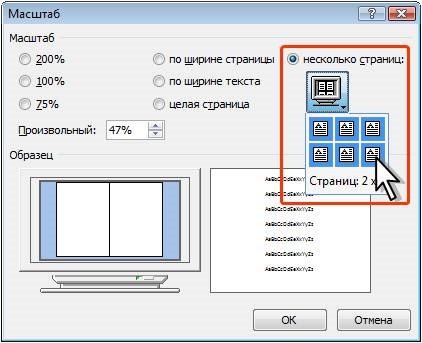
Мал. 3. Налаштування числа відображуваних сторінок
З використанням елементів групи Параметри сторінки можна налаштувати параметри сторінок документа: поля, орієнтації, розмір паперу тощо
Друк всього документа в одному примірнику
Для друку всього документа в одному примірнику достатньо в меню кнопки Office вибрати команду Друк. а потім команду Швидкий друк в підпорядкованому меню (див. рис. 1).
Налаштування параметрів друку
Для налаштування параметрів друку документа в меню кнопки Office слід вибрати команду Друк. а потім команду Друк в підпорядкованому меню (див. рис. 1).
Налаштування проводиться у вікні Друк (рис. 4)
Мал. 4. Налаштування параметрів друку документа
У розділі Принтер в списку Ім'я можна, при наявності декількох принтерів, підключених до комп'ютера або локальної мережі, вибрати принтер, на якому буде друкуватися документ.
У розділі Сторінки можна встановити друк однієї сторінки, на якій в даний момент знаходиться курсор (перемикач поточна), або декількох сторінок, ввівши з клавіатури номери друкованих сторінок (перемикач і поле номера). Можна надрукувати і тільки виділений фрагмент документа (перемикач виділений фрагмент).
У розділі Копії в лічильнику число копій можна вказати число друкованих примірників. Встановіть прапорець розібрати за копіями. щоб кожен екземпляр друкувався одна за одною сторінок створеного документа.
У розділі Масштаб в списку число сторінок на аркуші можна вибрати число сторінок документа (наприклад, введіть 1-4, 5, 9 буде надрукувати сторінку 1 до 4, стор. 5 і стр. 9.), які слід надрукувати на кожному аркуші паперу . Природно, кілька сторінок на аркуші будуть друкуватися в зменшеному масштабі.
У списку Надрукувати можна вибрати один з параметрів:
- Документ - друк документа.
- Властивості документа - друкує інформацію про імені файлу, дата створення документа, а коли його останнього збереження.
- Документ з виправленнями - друк документів з будь-якого перегляду цієї марки.
- Список розмітки - друкує список правки, вставки та інших надбавок або зміни, внесені в документ.
- Стилі - друкує інформацію про стилі.
- Основні завдання - друкує список сполучень клавіш визначається користувачем.
У списку Включити можна вибрати один з параметрів, щоб надрукувати всі сторінки, парні або непарні сторінки:
- Всі сторінки діапазону - друкує всі сторінки, або всі сторінки в документі або в діапазоні ви вкажете.
- Непарні сторінки - друкувати всі непарні сторінки в документі або в діапазоні, який ви вкажете.
- Парні сторінки - друкує всі парні сторінки в документі або в діапазоні, який ви вкажете.
Введіть кількість копій, які потрібно надрукувати документ в Число копій.
Натисніть За розміром сторінки зі стрілкою вниз і виберіть розмір паперу для яких ваш документ повинен бути розширений. Наприклад, можна вибрати А4 при друку документів на папері формату А4.
Коли ви вибрали всі потрібні параметри і готові для друку документа, натисніть кнопку ОК.
Щоб надрукувати активний документ (документ, з яким зараз виконується робота), натисніть кнопку Друк на панелі інструментів (рядок з кнопками та іншими елементами керування, що служать для виконання команд. Щоб викликати панель інструментів, натисніть клавішу ALT. А потім клавіші SHIFT + F10.)
Примітка. Якщо друк документа не виконується, можливо, не встановлено принтер, за допомогою якого ви намагаєтеся надрукувати документ.
Друк всього або частини окремого документа
Друк діапазону сторінок
У меню Файл виберіть команду Друк. В поле Сторінки вкажіть частина документа, яку потрібно надрукувати. При виборі параметра Номери необхідно також вказати номери та діапазони сторінок, які потрібно надрукувати.
Примітка. Крім того, можна надрукувати виділений фрагмент документа. У меню Файл виберіть команду Друк. а потім - параметр Виділений фрагмент.
Друк тільки парних або непарних сторінок
У меню Файл виберіть команду Друк. У списку Вивести на друк виберіть значення Непарні сторінки або Парні сторінки.
Друк заданих сторінок і розділів
Існує можливість друку заданих сторінок, одного або декількох розділів (Розділ. Частина документа, що має задані параметри форматування сторінки. Новий розділ створюється при необхідності зміни таких параметрів, як нумерація рядків, число стовпців або колонтитули.), А також діапазону сторінок з одного або декількох розділів.
У меню Файл виберіть команду Друк. У групі Сторінки виберіть параметр Номери. В поле Номери введіть додаткові вказівки для виконання друку одного з наступних варіантів. Кілька сторінок вразбивку
Введіть номери сторінок, розділяючи їх комами. Якщо потрібно ввести діапазон сторінок, з'єднайте дефісом номера першої і останньої сторінок діапазону.
Приклад: щоб надрукувати сторінки 2, 4, 5, 6 і 8, введіть 2,4-6,8
Діапазон сторінок в межах одного розділу
Введіть p номер сторінки s номер розділу.
Приклад: щоб надрукувати з 5 по 7 сторінки з розділу 3, введіть p5s3-p7s3
цілий розділ
Введіть s номер розділу.
Приклад: введіть s3
Кілька розділів вразбивку
Введіть номери розділів, розділяючи їх комами.
Приклад: введіть s3, s5
Діапазон сторінок в декількох розділах поспіль
Введіть діапазон сторінок разом з номерами розділів, з'єднавши дефісом першу і останню сторінки діапазону.
Приклад: введіть p2s2-p3s5
Друк документа в іншому форматі
Друк чернетки
У чорновому режимі не друкується форматування і велика частина графічних об'єктів, які уповільнюють швидкість друку. Деякі принтери не підтримують цю можливість.
У меню Сервіс виберіть команду Параметри. а потім - вкладку Друк. У групі Режим встановіть прапорець Чернової.
Друк сторінок документа в зворотному порядку
Сторінки документа можуть бути надруковані в зворотному порядку, т. Е. Першої буде надрукована остання сторінка. Не використовуйте цей режим при друку конвертів.
У меню Сервіс виберіть команду Параметри. а потім - вкладку Друк. У групі Режим встановіть прапорець В зворотному порядку.
Друк кількох копій або декількох документів
Друк кількох копій
У меню Файл виберіть команду Друк. В поле Число копій введіть потрібне число копій.
Примітка. Щоб починати друк першої сторінки наступної копії після завершення друку першу копії документа, встановіть прапорець Розібрати за копіями. Якщо краще спочатку надрукувати всі копії першої сторінки, а потім все копії кожної з наступних сторінок, зніміть цей прапорець.
Друк кількох документів одночасно
На панелі інструментів натисніть кнопку Відкрити. Відкрийте папку, що містить документи, які потрібно надрукувати. Виділіть документи, які потрібно надрукувати. Натисніть кнопку Знаряддя та виберіть пункт Друк.
Для додавання Сторінка в "Вибране" натисніть